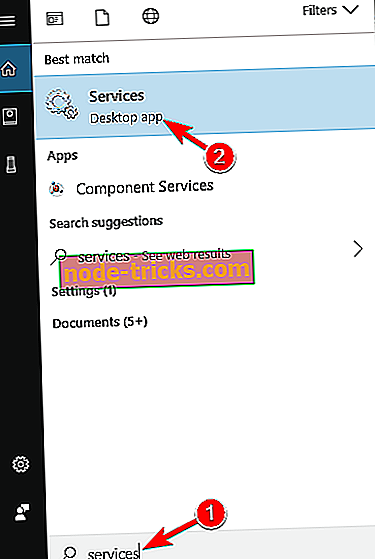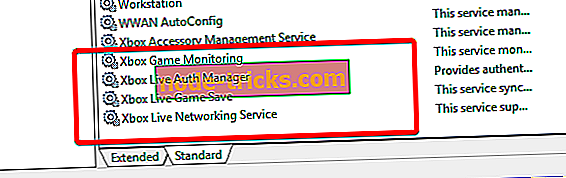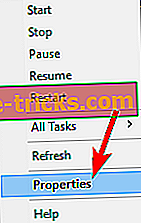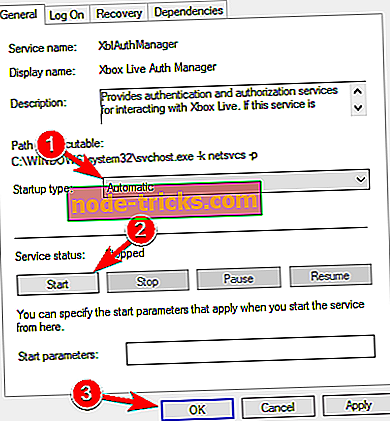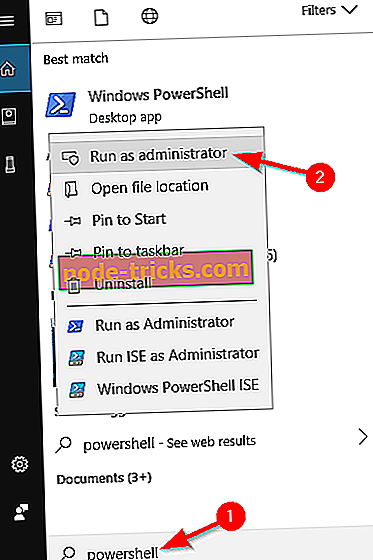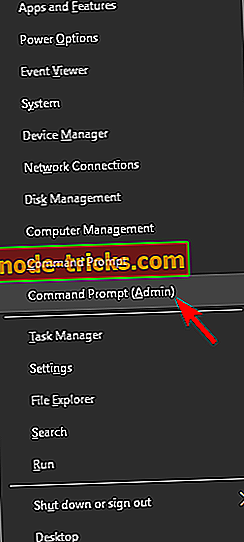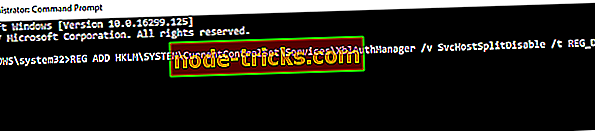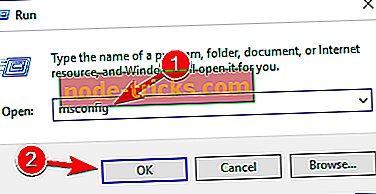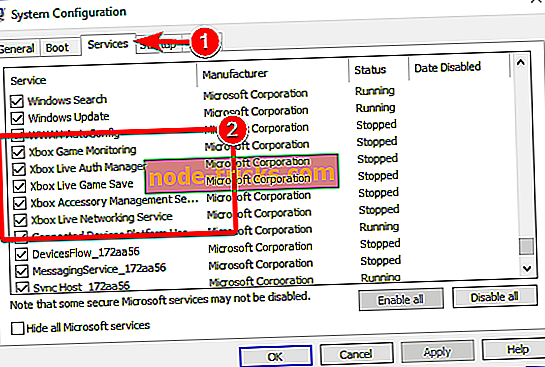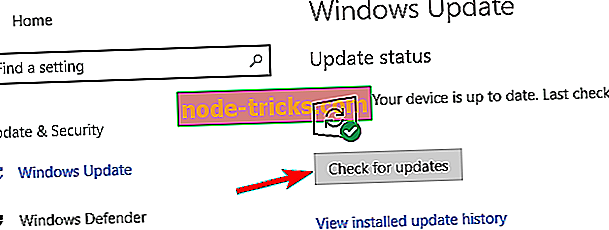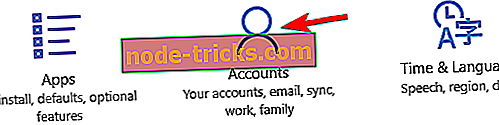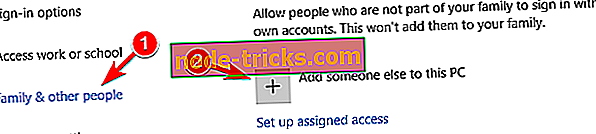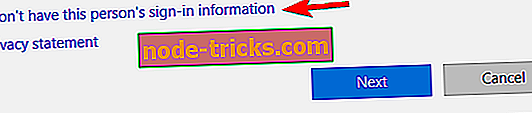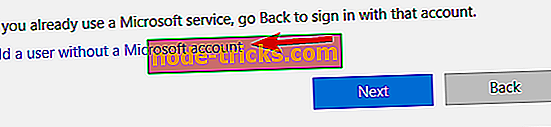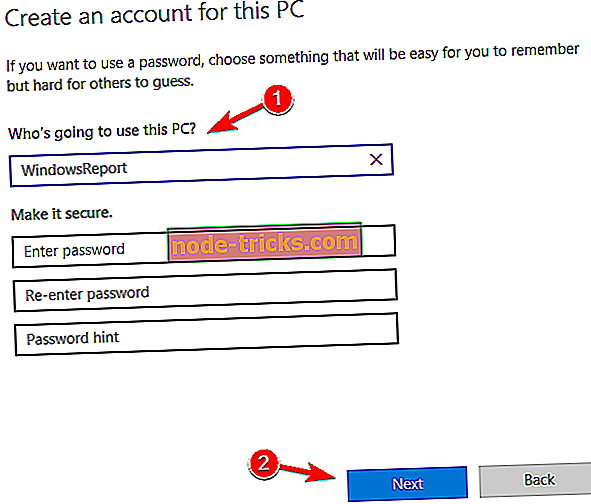Повне виправлення: неможливо увійти до облікового запису Xbox у Windows 10
Windows 10 поставляється з багатьма поліпшеннями, і одне з цих поліпшень пов'язане з Xbox. Як відомо, Windows 10 поставляється з Xbox-додатком, але, схоже, деякі користувачі не можуть ввійти до свого облікового запису Xbox у Windows 10.
При спробі входу користувачі зустрічаються з «Ми не можемо підписати вас зараз. Повторіть спробу пізніше ”(0x409) повідомлення, тому їх Xbox додаток в основному марно. Якщо ви геймер, це може бути великою проблемою, але є кілька рішень, які ви можете спробувати.
Що робити, якщо ви не можете увійти до облікового запису Xbox у Windows 10
Багато користувачів використовують програму Xbox на своєму ПК з Windows 10, проте деякі користувачі повідомили, що вони не можуть увійти до свого облікового запису Xbox. Говорячи про обліковий запис Xbox і проблеми, користувачі також повідомили про такі проблеми:
- Додаток Xbox Windows 10 не може ввійти - це досить поширена проблема з програмою Xbox на Windows 10, але ви повинні мати можливість вирішити цю проблему за допомогою одного з наших рішень.
- Не вдається ввійти до програми Xbox Windows 10 0x409 - Ще однією поширеною проблемою, яка може перешкодити вам увійти до програми Xbox, є помилка 0x409. Однак ви можете вирішити цю проблему, переінсталювавши програму Xbox.
- Додаток Xbox Windows 10 не відкриється. Багато користувачів повідомили, що вони взагалі не можуть використовувати свою програму Xbox. Ми розглянули подібну проблему в нашому додатку Xbox, не відкриваючи статтю, тому обов'язково перевірте її на наявність додаткових рішень.
- Xbox Windows 10 не працює - Кілька користувачів повідомили, що Xbox-додаток не працює на комп'ютері. Щоб усунути цю проблему, обов'язково перевірте, чи потрібні служби Xbox.
- Xbox Windows 10 помилка входу - це ще одна поширена проблема з Xbox додаток. Щоб усунути проблему, можливо, доведеться створити новий обліковий запис користувача та перевірити, чи працює програма Xbox.
- Рахунок Xbox Windows 10 помилка 0xbba, 0x3fb - Іноді ви можете зіткнутися з помилкою 0xbba або 0x3fb при спробі запустити програму Xbox. Ці помилки можуть дратувати, але ви повинні мати можливість виправити їх за допомогою одного з наших рішень.
Рішення 1 - Переконайтеся, що послуги Xbox не відключені
Перше, що ми хочемо зробити, це переконатися, що всі необхідні служби Xbox включені. Для цього виконайте такі вказівки:
- У службі типу панелі пошуку. Виберіть Служби зі списку результатів.
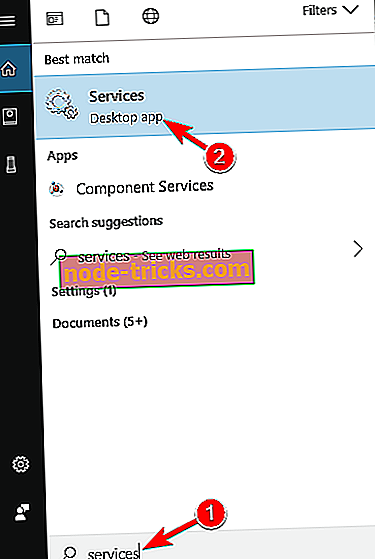
- Прокрутіть донизу та знайдіть такі послуги: Xbox Live Auth Manager, Xbox Live Game Save, Xbox Live Мережева служба .
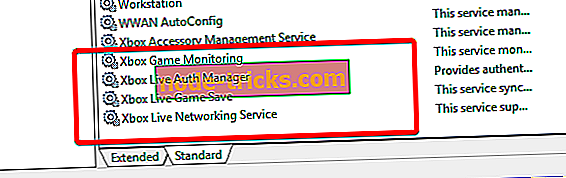
- Ви повинні повторити цей процес для кожної з перелічених вище послуг. Клацніть службу правою кнопкою миші та виберіть Властивості .
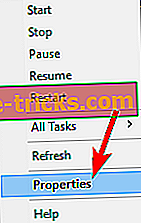
- Знайдіть розділ " Тип запуску " та переконайтеся, що він встановлено на " Автоматичний" . Якщо послуга не запущена, натисніть кнопку Почати, щоб запустити служби. Натисніть Застосувати і OK, щоб зберегти зміни.
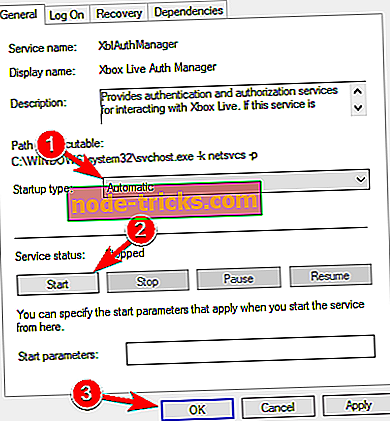
Після того, як ви зробите все це, ваша програма Xbox повинна працювати.
Рішення 2 - Очищення даних локальної ідентифікації Xbox
- Відкрийте Провідник файлів .
- В адресному рядку вставте наступне:
- Microsoft.XboxIdentityProvider_cw5n1h2txyewy \ t
- Якщо доступні папки " Рахунки" та " Кеш", переконайтеся, що їх видалити.
Після видалення кешу спробуйте знову запустити програму Xbox.
Рішення 3 - Перевстановіть програму Xbox
І ніщо інше не допомагає, ви можете спробувати переінсталювати програму Xbox і перевірити, чи зникли ваші проблеми зі входом. Ось що потрібно зробити, щоб перевстановити програму Xbox:
- Відкрийте PowerShell як адміністратор. Ви можете зробити це, виконавши пошук у PowerShell в панелі пошуку і клацнувши правою кнопкою миші PowerShell у списку результатів. Потім просто виберіть пункт Запуск від імені адміністратора і все.
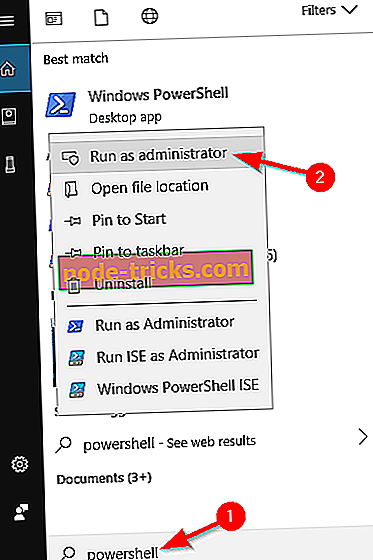
- Вставте це в PowerShell і натисніть Enter, щоб запустити його:
- Get-AppXPackage -AllUsers | Foreach {Add-AppxPackage -DisableDevelopmentMode -Register "$ ($ _. InstallLocation) AppXManifest.xml"}

- Get-AppXPackage -AllUsers | Foreach {Add-AppxPackage -DisableDevelopmentMode -Register "$ ($ _. InstallLocation) AppXManifest.xml"}
Рішення 4 - Використовуйте командний рядок
Якщо ви не можете ввійти до облікового запису Xbox у Windows 10, проблему може спричинити поділ хосту служб. Проте ви можете легко вирішити проблему, просто виконавши одну команду в командному рядку. Для цього виконайте наведені нижче дії.
- Натисніть клавішу Windows + X, щоб відкрити меню Win + X. У списку виберіть командний рядок (Admin) . Якщо командний рядок недоступний, можна також використовувати PowerShell (адміністратор) .
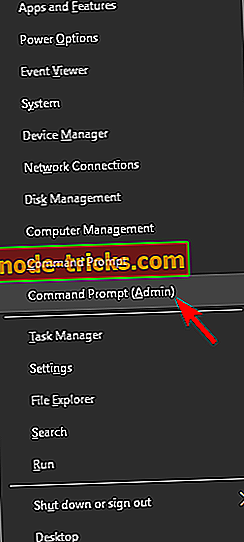
- Після запуску командного рядка запустіть команду REG ADD HKLM SYSTEMControlSet Services XblAuthManager / v команда SvcHostSplitDisable / t REG_DWORD / d 1 / f .
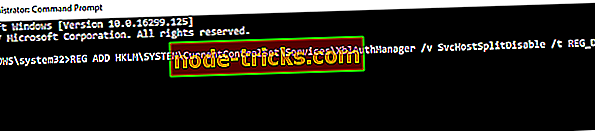
Після запуску цієї команди перезавантажте комп'ютер і перевірте, чи проблема не зникає.
Рішення 5 - Перевірте, чи починаються служби Xbox з комп'ютера
Небагато користувачів повідомили, що не змогли увійти до облікового запису Xbox, оскільки послуги Xbox не починалися з комп'ютера. Щоб усунути цю проблему, потрібно виконати наведені нижче дії.
- Натисніть клавішу Windows + R і введіть msconfig . Натисніть клавішу Enter або натисніть OK .
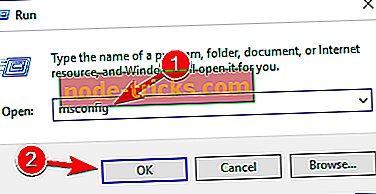
- Перейдіть на вкладку Послуги та переконайтеся, що всі служби Xbox перевірені. Після перевірки всіх служб Xbox збережіть зміни.
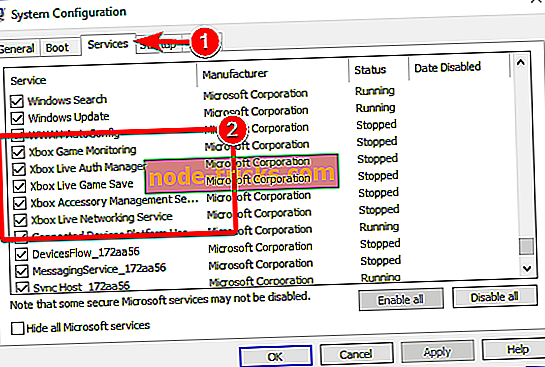
Тепер потрібно просто перезавантажити комп'ютер і перевірити, чи проблема залишається.
Рішення 6 - Перезавантажте комп'ютер
Іноді найпростіші рішення є найкращими, і якщо ви не можете ввійти до облікового запису Xbox, ви можете тимчасово вирішити цю проблему, перезавантаживши комп'ютер. На думку користувачів, це лише тимчасове рішення, але якщо вам потрібно швидко вирішити проблему, ви можете спробувати її.
Багато користувачів повідомили, що перезавантаження комп'ютера вирішило проблему для них, тому обов'язково спробуйте її.
Рішення 7 - Встановіть відсутні оновлення
Windows 10 - це солідна операційна система, але іноді можуть з'явитися певні помилки та проблеми. Якщо ви не можете ввійти до облікового запису Xbox на своєму ПК, ви зможете вирішити це, встановивши останні оновлення.
За промовчанням Windows 10 автоматично встановлює оновлення у фоновому режимі, але іноді ви можете пропустити важливе оновлення. Проте завжди можна вручну перевірити наявність оновлень, виконавши такі дії:
- Натисніть клавішу Windows + I, щоб відкрити програму Налаштування.
- Коли відкриється програма "Налаштування", перейдіть до пункту Оновлення та безпека .

- Натисніть кнопку Перевірити наявність оновлень .
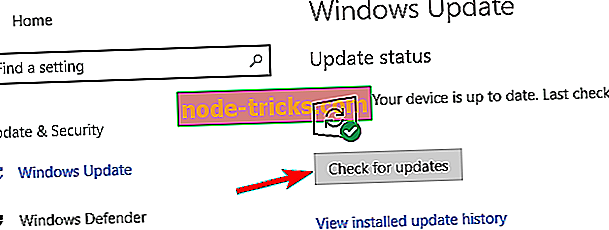
Windows тепер перевірятиме наявність оновлень і завантажувати їх у фоновому режимі. Після встановлення оновлень перевірте, чи проблема не зникає.
Кілька користувачів повідомили, що оновлення їх Windows вирішило проблему для них, тому обов'язково спробуйте це. На додаток до оновлення Windows, не забудьте також оновити додаток Xbox.
Рішення 8 - Вимкніть додаток LG Screen Split
Користувачі, які мають ультрависокі монітори, можуть не мати змоги входити до облікового запису Xbox через програми сторонніх виробників. На думку користувачів, такі програми, як LG Screen Split App, можуть спричинити появу цієї проблеми на вашому комп'ютері.
Щоб усунути проблему, потрібно лише вимкнути цю програму, і проблему потрібно вирішити. Майте на увазі, що інші програми, пов'язані з вашим дисплеєм, також можуть спричинити появу цієї проблеми. Іншою програмою, яка пов'язана з цією проблемою, є Wacom, і для усунення проблеми вам доведеться видалити її.
Існує декілька способів видалення програми, але якщо ви хочете повністю її видалити, радимо вам використовувати програму видалення. Такі програми, як IOBit Uninstaller (безкоштовно) і Ashampoo Uninstaller, можуть легко видалити будь-яке додаток з комп'ютера, тому обов'язково спробуйте їх.
Рішення 9 - Від'єднайте другий монітор
За словами користувачів, іноді два монітори можуть викликати появу цієї проблеми. Якщо ви не можете увійти до облікового запису Xbox на комп'ютері, потрібно від'єднати другий монітор перед запуском програми Xbox. Після цього знову запустіть програму, а потім підключіть другий монітор.
Це просто обхідний шлях, але він працює відповідно до користувачів, тому, якщо ви використовуєте налаштування подвійного монітора, обов'язково спробуйте це рішення.
Рішення 10 - Запустіть програму з облікового запису адміністратора
Якщо ви не можете ввійти до облікового запису Xbox на комп'ютері з ОС Windows, ви можете усунути цю проблему, запустивши програму з облікового запису адміністратора. За словами користувачів, для правильної ініціалізації програмі потрібно мати обліковий запис адміністратора.
Для цього потрібно просто увійти до облікового запису адміністратора на вашому ПК і запустити Xbox-додаток звідти. Після цього просто поверніться до облікового запису користувача та спробуйте знову запустити програму Xbox. Якщо на вашому ПК немає іншого облікового запису, його можна створити, виконавши такі дії:
- Відкрийте програму Налаштування .
- Перейдіть до розділу Облікові записи .
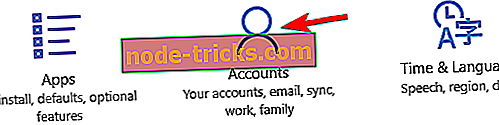
- Перейдіть до розділу Родина та інші люди, а потім натисніть кнопку Додати когось до цього ПК .
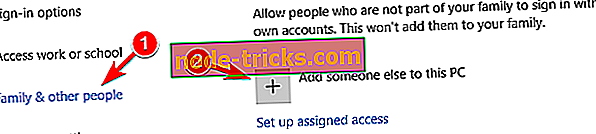
- Натисніть " Я не маю інформації про вхід цієї особи" .
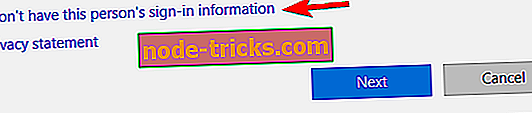
- Тепер натисніть кнопку Додати користувача без облікового запису Microsoft .
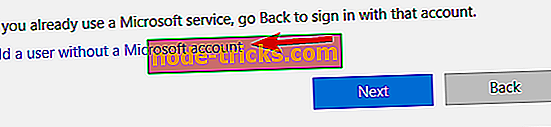
- Введіть потрібне ім'я користувача та натисніть кнопку Далі .
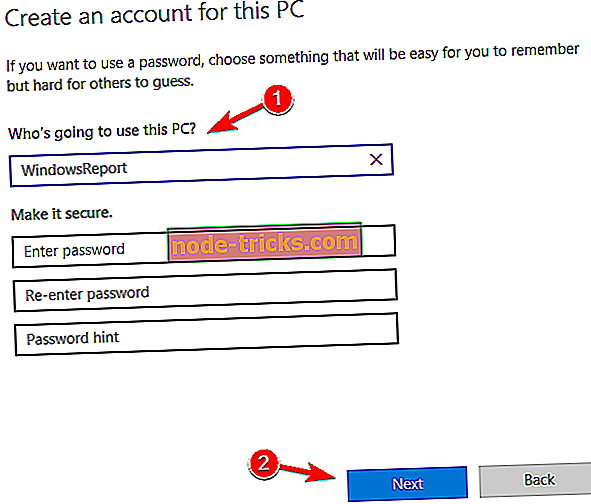
Після створення нового облікового запису перейдіть до нього та перевірте, чи проблема з'являється на новому обліковому записі. На думку користувачів, це просте рішення працювало на них, тому ви можете спробувати його.
Ось про це, я сподіваюся, що принаймні одне з цих рішень допомогло вам у вирішенні проблем із входом у Xbox у Windows 10. Якщо у вас є які-небудь питання або коментарі, просто повідомте нам про це у коментарях нижче.